Kuinka ladata Google-kartta offline-käyttöön

Voit ladata ja tallentaa tietyn alueen karttoja Google Mapsiin, jotta ne ovat aina käytettävissä offline-tilassa tai alueilla, joilla on epäselvä langaton yhteys.
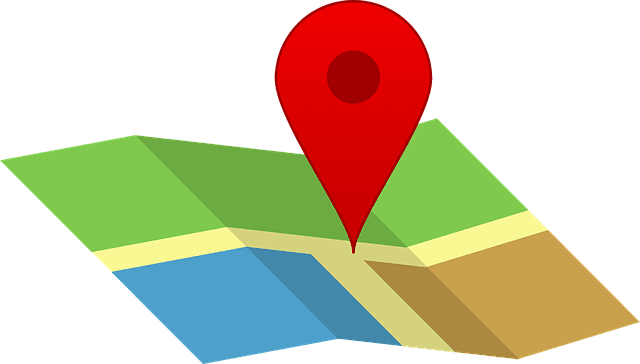
Sinulla on ystäviä, jotka tulevat käymään. He eivät ole kotoisin alueelta, ja tiedät, että he haluaisivat tutustua nähtävyyksiin matkalla yli. Voit auttaa heitä välttämään hiekkateitä ja näyttää heille, mitä alueesi tarjoaa nähtävyyksien katseluun luomalla mukautetun reitin Google My Mapsin avulla.
Voit luoda mukautetun Google-kartan siirtymällä Google My Map -sivulle . Kun olet My Maps -pääsivulla, napsauta punaista Luo uusi kartta -painiketta, joka sijaitsee vasemmassa yläkulmassa.

Uudessa ikkunassa voit nimetä uuden kartan vasemmassa yläkulmassa ja lisätäksesi ensimmäiset reittiohjeet napsauttamalla Lisää reittiohjeet -painiketta.

Lisää suunta -painike paljastaa uusia vaihtoehtoja. Kirjoita A-ruutuun aloituspiste ja ruutuun B lopullinen määränpää. Jos muutat mielesi ja haluat vaihtaa osoitteen, napsauta kynäkuvaketta, joka tulee näkyviin, kun asetat osoittimen osoitteen päälle.

Google Maps luo reitin, josta se uskoo sinun pitävän. Jos haluat muokata reittiä niin, että ystäväsi pääsevät ohittamaan matkalla olevan upean sillan, aseta kohdistin muutettavaan kohtaan. Sinun pitäisi nähdä valkoinen piste. kun se tapahtuu, napsauta hiiren kakkospainikkeella ja vedä sininen viiva vaihtoehtoiselle reitille, jonka haluat ystäviesi kulkevan.

Voit luoda useamman kuin yhden mukautetun reitin . Oletetaan esimerkiksi, että suosittelet, että ystäväsi viettävät päivän tutustuakseen LA:n keskustaan. Ensimmäinen reitti voi päättyä siihen, ja toinen ajo-ohjesarja voi olla LA:n keskustasta Hollywoodin kiinalaiseen teatteriin.
Voit lisätä toisen ajo-ohjesarjan napsauttamalla ensimmäistä kertaa valitsemaasi Lisää määränpää -vaihtoehtoa.
Saatat haluta ystäviesi näkevän kaiken alueensi tarjottavan, mutta et ole varma, saako se heidät todella syrjään. Voit mitata kahden pisteen välisen etäisyyden, jotta näet, joutuvatko ne ajamaan liikaa vai ei. Mittaaksesi napsauta hakupalkin alla olevaa viivainkuvaketta.

Kun olet napsauttanut viivainta, napsauta kohdetta A ja siirtäessäsi kohdistinta määränpäähän B, huomaat kuinka näet polun, joka kertoo etäisyyden.

Voit mitata etäisyyden suorassa linjassa tai kattaa useita pisteitä, kuten yllä olevasta kuvasta näkyy. Jos esimerkiksi haluat nähdä, kuinka paljon etäisyyttä ystäviesi on katettava talostasi Staples Centeriin ja takaisin, tämä työkalu on hyödyllinen.
Katsoit kohteiden järjestystä, onko mielestäsi parasta muuttaa asioita hieman. Voit muuttaa määränpäiden järjestystä napsauttamalla ja vetämällä haluamaasi kohtaan ja päästää irti. Jos uskot, että ystäväsi voivat eksyä ja uskot, että vaiheittaiset ohjeet pelastavat hengen, voit lisätä myös ne.
Sinun ei tarvitse tietää jokaisen paikan osoitetta, jossa haluat ystäviesi vierailevan. Oikeasti, jos joku kysyisi sinulta Staples Centerin osoitetta, tietäisitkö sen? Aloita vain lisättävän kohteen nimen kirjoittaminen ja napsauta sitä, kun se näkyy hakutuloksissa.

Google My Maps tarjoaa myös mahdollisuuden lisätä kävelyreitin ja pyöräilyreitin. Voit lisätä yhden näistä napsauttamalla Piirrä viiva -vaihtoehtoa ja valitsemalla lisättävän.

Kun luulet, että olet lisännyt kaiken, voit aina napsauttaa Esikatselu-painiketta nähdäksesi, että kaikki on täydellistä. Esikatselu-vaihtoehto on aivan kartan nimen alla. Uusi välilehti avautuu ja näyttää esikatselun uudesta kartastasi. Jos olet tyytyväinen näkemäänsä, voit napsauttaa jakamisvaihtoehtoa ja olet valmis.
Oletetaan, että lähellä Staples Centeriä on jotain, mitä ystäviesi täytyy nähdä. Voit lisätä merkin, joka kertoo, mitä etsiä, ja jos koet sen tarpeelliseksi, voit myös lisätä kuvan. Voit valita, lisäätkö kuvakkeen merkintään, lisäätkö värin, kuvaukset tai reittiohjeet kyseiseen kohtaan.

Google Maps näyttää aina nopeimman reitin määränpäähäsi, mutta reitti ei välttämättä ole aina paras nähtävyyksien katseluun. Kun tiedät, mitä vierailijasi tulevat mielellään näkemään, henkilökohtaisen kartan luominen on hyödyllistä. Kenelle sinulle luodaan räätälöity kartta?
Voit ladata ja tallentaa tietyn alueen karttoja Google Mapsiin, jotta ne ovat aina käytettävissä offline-tilassa tai alueilla, joilla on epäselvä langaton yhteys.
Pysy nopeusrajoituksen sisällä ottamalla käyttöön Google Mapsin nopeusrajoitukset. Tässä on noudatettavat vaiheet.
Katso, kuinka voit vaihtaa Google Mapsin kielen koskematta laitteesi kieliasetuksiin. Se on helpompaa kuin luulet Android-laitteellesi.
Mukauta Google Mapsia ja vaihda auton kuvake noudattamalla näitä helposti noudatettavia ohjeita.
Jos Google Maps ei pyöri automaattisesti navigoinnin aikana, tämä opas tarjoaa kolme ratkaisua tämän ongelman ratkaisemiseksi.
Opi tallentamaan sijainteja Google Maps for Android -sovellukseen.
Google Mapsissa on Mittaa etäisyys -vaihtoehto, jonka avulla voit nopeasti mitata kahden pisteen välisen etäisyyden.
Jos tietyt Google Maps -tunnisteet eivät enää ole merkityksellisiä, voit yksinkertaisesti poistaa ne. Näin voit tehdä sen.
Jos Google Maps ei näytä katunäkymää, voit korjata tämän ongelman noudattamalla vianetsintävaiheita.
Tarvitseeko bensaa? Katso, missä lähin huoltoasema sijaitsee Google Mapsissa.
Entä jos puheohjeet eivät toimi Google Mapsissa? Tässä oppaassa näytetään, kuinka voit korjata ongelman.
Olet luultavasti ollut ainakin kerran tilanteessa, jossa vaelsit kaduilla pitäen puhelintasi auki Google Mapsissa yrittäessäsi päästä uuteen
Google Maps voi näyttää korkeustiedot PC:llä ja mobiililaitteella. Jotta voit käyttää tätä ominaisuutta, sinun on otettava käyttöön Maasto-vaihtoehto.
Lyhin tie ei välttämättä ole nopein. Tästä syystä Google Maps ei välttämättä aina näytä nopeinta reittiä etäisyyden mukaan.
Plus-koodit ovat koodeja, jotka on luotu Open Location Code -järjestelmällä, joka on geokoodijärjestelmä, jota käytetään minkä tahansa alueen paikantamiseen missä tahansa maan päällä. The
Google Maps on suureksi avuksi, kun olet lomalla, mutta olisi vielä parempi, jos katsomasi kartta on räätälöity tarpeidesi mukaan. Siten,
Google Maps on teknologiajätin Googlen kehittämä karttasovelluspalvelu. Se on saatavilla verkkoselaimessa ja sovelluksessasi
Mitä teet, jos Google Maps ei näytä pyörävaihtoehtoa? Tämä opas tarjoaa neljä vianmääritysehdotusta, jotka auttavat sinua.
Tässä oppaassa oli tarkoitus listata vaiheet, jotka on noudatettava, jos sinun on muutettava Google Maps -kartan kieliasetuksia tietokoneella ja mobiililaitteella.
Vaikka Google Maps ei tue sädetoimintoa, voit käyttää vaihtoehtoista online-karttapalvelua piirtääksesi säteen sijainnin ympärille.
Chrome ei oletuksena näytä koko URL-osoitetta. Et ehkä välitä liikaa näistä yksityiskohdista, mutta jos jostain syystä haluat näyttää koko URL-osoitteen, katso Yksityiskohtaiset ohjeet kuinka saada Google Chrome näyttämään koko URL-osoite osoitepalkissa.
Reddit muutti ulkoasuaan jälleen tammikuussa 2024. Uudelleensuunnittelu näkyy työpöytäselaimen käyttäjille, ja se kaventaa pääsyötettä ja tarjoaa linkkejä
Suosikkilainauksen kirjoittaminen kirjastasi Facebookiin on aikaa vievää ja täynnä virheitä. Opi kopioimaan tekstiä kirjoista laitteillesi Google Lensin avulla.
Muistutukset ovat aina olleet Google Homen tärkein kohokohta. Ne varmasti helpottavat elämäämme. Katsotaanpa lyhyellä esittelyllä, miten voit luoda muistutuksia Google Homessa, jotta et koskaan menetä tärkeiden asioiden hoitamista.
Joskus, kun työskentelet Chromen parissa, et voi käyttää tiettyjä verkkosivustoja ja saat virheilmoituksen "Korjaa palvelimen DNS-osoitetta ei löydy Chromesta". Näin voit ratkaista ongelman.
Sanotaan, että ihmisen koti on hänen linnansa, mutta Mojangin Minecraftissa voit rakentaa linnan kodiksi. Rakennatpa sen Alankomaihin tai vuorelle, nuo paksut seinät ovat täydellisiä pitämään väkijoukot loitolla.
Lukukuitit Snapchatissa voivat olla kaksiteräinen miekka. Vaikka ne antavat palautetta, kun viesti on katsottu, ne voivat myös luoda odotuksia ja paineita välittömiin vastauksiin.
Kun luot uuden Google Docs -dokumentin, mietitkö sen rakennetta etukäteen. Tiedätkö esimerkiksi kuinka lisätä sivuja, sisällysluetteloa tai kuinka sivut numeroida.
Discord on suosittu viestintäsovellus pelaajille, mutta kaikenlaiset ihmiset käyttävät sitä laajalti. Sen näkyvin ominaisuus on äänichat, mutta voit myös lähettää tekstiviestejä, kuvia ja erilaisia tiedostoja yksittäisille tai kokonaisille yhteisöille.
Snapchat Streak tai Snapstreak on peräkkäisten päivien lukumäärä, jolloin olet vaihtanut Snapsia Snapchat-ystäväsi kanssa. Se näkyy ystävän nimen vieressä tuli-emojina ja numerona, joka edustaa päivien lukumäärää, jolloin pidit yhteyttä Snapchat-sovelluksen kautta.


























